AutoCAD命令查询器的使用方法
时间:2022-11-24 09:34:44作者:极光下载站人气:268
AutoCAD命令查询器是一款快速查询CAD命令的工具,在操作电脑的时候,大家都比较习惯使用快捷键来操作,这样操作下来比较简便且快速,而一些需要绘制CAD图纸的小伙伴们更是如此,在绘制CAD的过程中一般都是使用CAD的一些常用快捷键命令来操作的,如果小伙伴们在操作CAD的时候,有些命令忘记了,或者自己想要添加命令的,那么可以通过该软件来操作,AutoCAD命令查询器可以很快速的帮助到小伙伴们查询有关CAD命令的功能,下方是关于AutoCAD命令查询器的具体使用方法,需要的小伙伴可以和小编一起来看看方法教程。
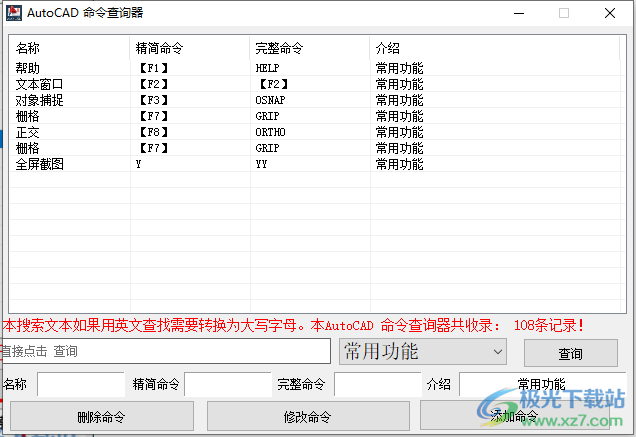
方法步骤
1.将AutoCAD命令查询器通过鼠标双击进入到页面中,在页面下方提示关于AutoCAD命令查询器共收录了有108条记录,我们可以将下方的命令下拉选项点击打开,有多种选项可以选择,我们选择【对象特性】。
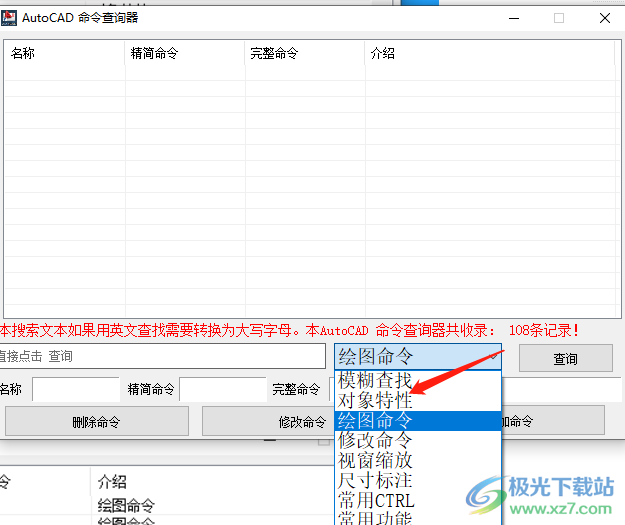
2.选择对象特性可以查看关于CAD的全部命令信息,用鼠标点击【查询】按钮即可查询。
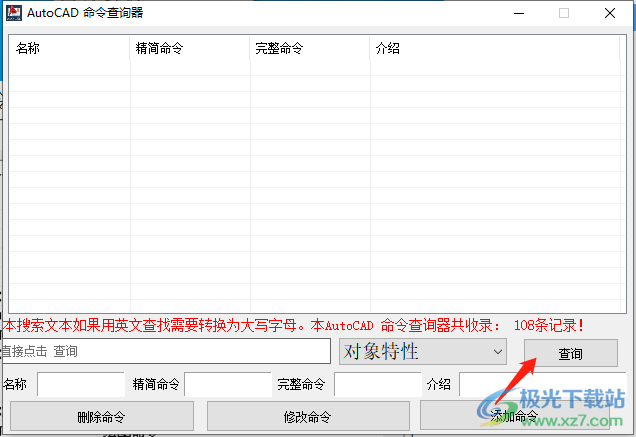
3.查询完成之后,可以看到页面上显示了有关于108条命令的名称、精简命令以及完整命令等,如图所示。
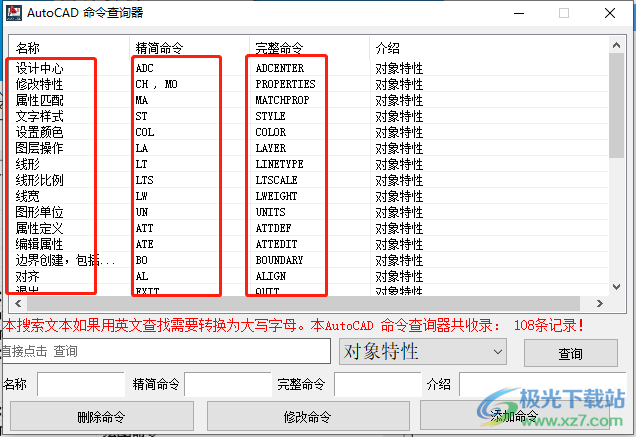
4.点击其中一个命令,然后该命令就会出现在下方底部的框中,你可以对该命令进行删除,如图所示。
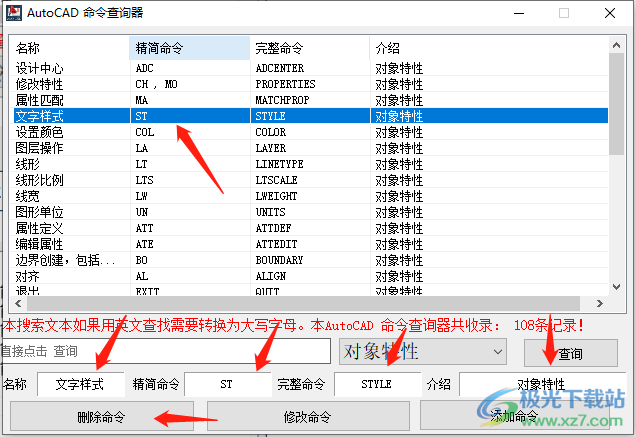
5.此外,将【对象特性】点击打开,切换为【常用功能】,如图所示。
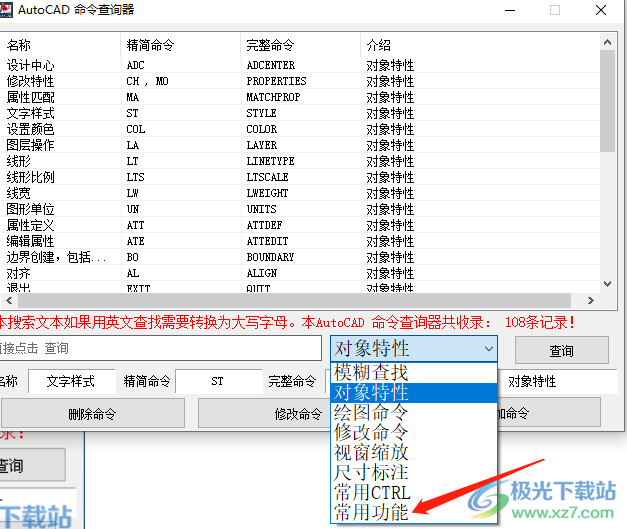
6.用鼠标点击一下【查询】按钮,之后在页面上方就会出现我们的一些常用功能。
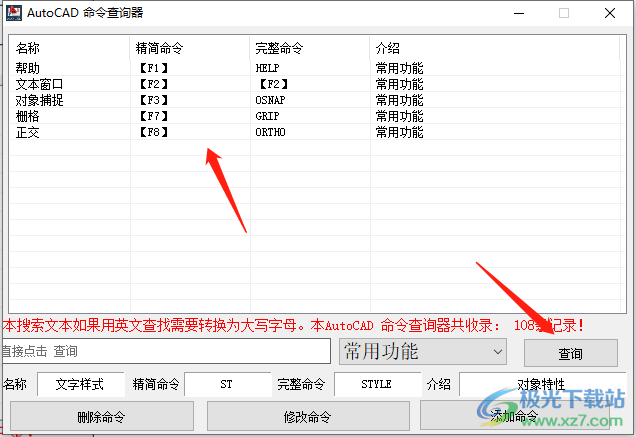
7.点击其中的一条常用命令,你可以将其点击【删除命令】按钮进行删除。
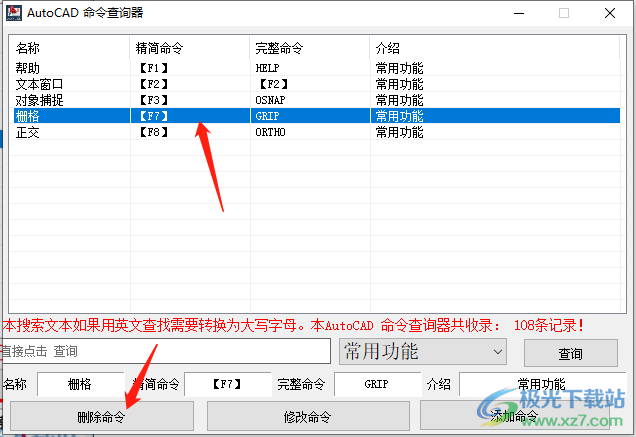
8.或者你可以点击【添加命令】按钮,在下方的框中输入自己想要添加的一个命令,设置好新的命令之后,再点击一下【添加命令】按钮即可,如图所示。
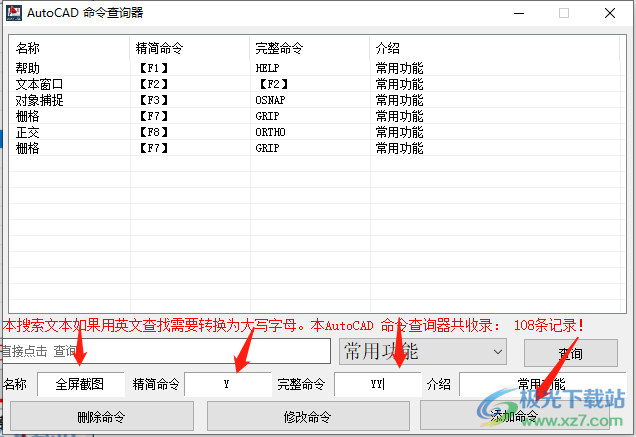
9.之后就会看到我们新添加的一个命令会显示在上方的常用功能下,如图所示。
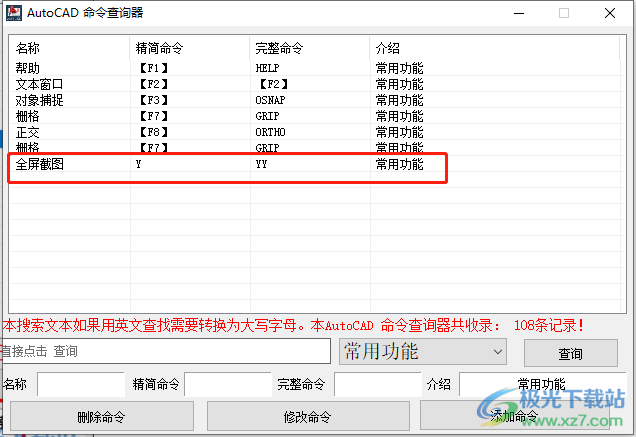
以上就是关于AutoCAD命令查询器的具体使用方法,通过这款工具可以快速的查询关于CAD的一些命令,比如关于尺寸标注、视窗缩放、以及绘图等命令,都是可以查询的,非常的方便制作CAD的小伙伴们,需要的话可以试试哦。
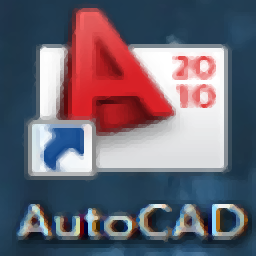
大小:579 KB版本:v1.0 免费版环境:WinXP, Win7, Win8, Win10, WinAll
- 进入下载
相关推荐
相关下载
热门阅览
- 1百度网盘分享密码暴力破解方法,怎么破解百度网盘加密链接
- 2keyshot6破解安装步骤-keyshot6破解安装教程
- 3apktool手机版使用教程-apktool使用方法
- 4mac版steam怎么设置中文 steam mac版设置中文教程
- 5抖音推荐怎么设置页面?抖音推荐界面重新设置教程
- 6电脑怎么开启VT 如何开启VT的详细教程!
- 7掌上英雄联盟怎么注销账号?掌上英雄联盟怎么退出登录
- 8rar文件怎么打开?如何打开rar格式文件
- 9掌上wegame怎么查别人战绩?掌上wegame怎么看别人英雄联盟战绩
- 10qq邮箱格式怎么写?qq邮箱格式是什么样的以及注册英文邮箱的方法
- 11怎么安装会声会影x7?会声会影x7安装教程
- 12Word文档中轻松实现两行对齐?word文档两行文字怎么对齐?
网友评论